Windows Update Hata Kodu 8020002E nasıl düzeltilir
Windows Update , Microsoft tarafından sağlanan ve (Microsoft)Windows'a(Windows) güvenlik güncellemelerini indirip yükleyen çok kullanışlı bir hizmettir . Ancak, bazen kritik bir soruna neden olabilir ve bunlardan biri Windows Update hata kodu 8020002E'dir(8020002E) .
Bu sorun genellikle Windows Update(Windows Update) özelliğini kullanarak bir güvenlik güncelleştirmesi yüklemeye çalışırken ortaya çıkar . Güncelleme işlemi için gerekli olan bazı önemli bileşenlerin cihazda eksik veya bozuk olduğunu gösterir.
Bu kılavuzda, bu karmaşadan kurtulmanıza yardımcı olabilecek bazı hızlı kolay püf noktaları ile geldik. Öyleyse başlayalım.
Windows Güncelleme Hata Kodu 8020002E
8020002E Güncelleme Hata Kodunu(Update Error Code 8020002E) düzeltmek için aşağıdaki önerileri izleyin:
- Windows Update sorun gidericisini çalıştırın
- SoftwareDistribution klasörlerini temizleyin
- Sistem Dosyası Denetleyicisini(Run System File Checker) ve DISM aracını çalıştırın
- Windows Update bileşenini sıfırlayın
- Güncelleştirmeyi (Update)Temiz Önyükleme(Clean Boot State) Durumunda yükleyin .
Bunları ayrıntılı olarak görelim:
1] Windows Update(Run Windows Update) sorun gidericisini çalıştırın
Bazen güncelleme hatası geçici olarak oluşur ve yalnızca Windows Update(Windows Update) sorun gidericisini gerçekleştirerek çözülebilir .
Bunu yapmak için Win+I klavye kısayolunu kullanarak Windows Ayarları'nı açın. (Windows Settings)Bunun üzerine (Thereupon)Güncelleme ve Güvenlik'e(Update and Security) gidin ve ardından Sorun Giderme(Troubleshoot) sekmesini seçin. Sağ(Move) bölmeye gidin, Windows Update öğesini seçin ve ardından Sorun gidericiyi çalıştır(Run the troubleshooter ) düğmesine basın.
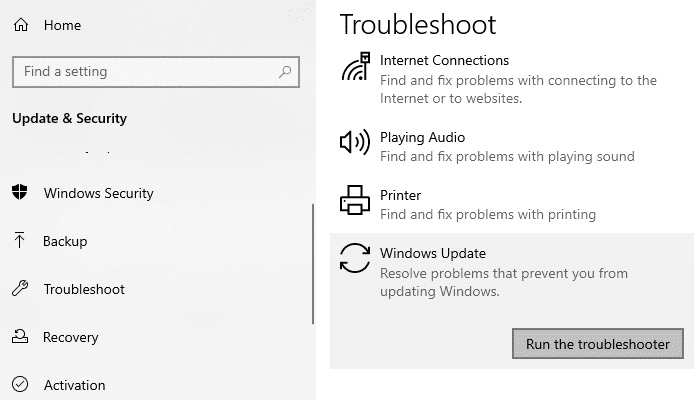
Ayrıca, Microsoft'un çevrimiçi sorun gidericisini(Microsoft’s online troubleshooter) de deneyebilir ve bu sorundan kurtulmanıza yardımcı olup olmadığını kontrol edebilirsiniz.
2 ] SoftwareDistribution klasörlerini temizleyin(Clear)
SoftwareDistribution klasörünü(SoftwareDistribution folder) temizleyin ve bunun sizin için işe yarayıp yaramadığına bakın. Ancak, aynı sorun hala devam ediyorsa, bir sonraki olası yönteme geçin.
3] Sistem Dosyası Denetleyicisini(Run System File Checker) ve DISM aracını çalıştırın
Bu sorunun arkasındaki olası bir başka suçlu da Sistem(System) dosyası bozulması olabilir. Bu durumda, korumalı Windows dosyalarını taramanız ve hatalı sistem dosyalarını değiştirmeniz gerekir.
Bunu yapmak için yükseltilmiş bir komut istemi açın(open an elevated command prompt) ve aşağıdaki kodu yazın -
sfc /scannow
Şimdi SFC tarama işlemini başlatmak için Enter tuşuna basın.(Enter)

Tamamlandığında, cihazınızı yeniden başlatın ve ardından DISM komut satırı aracını çalıştırın. Herhangi bir sistem görüntüsü bozulmasını giderecek ve Windows Bileşen Deposu'nun(Windows Component Store) kendisini onaracaktır.
DISM aracını çalıştırmak için komut istemini yönetici olarak tekrar açın.
Komut istemi penceresinde aşağıdaki kodları yazın ve her komuttan sonra enter tuşuna basın –
Dism.exe /online /cleanup-image /scanhealth Dism.exe /online /cleanup-image /restorehealth
Adımları tamamladıktan sonra cihazınızı yeniden başlatın. dosyaları güncelleyecek ve muhtemelen sorunu çözecektir.
4] Windows Update bileşenini sıfırlayın
Yukarıdaki yöntemleri uyguladıktan sonra bile sorun devam ediyorsa, muhtemelen bir tür Windows güncelleme hatası nedeniyle meydana gelmiştir. Bu durumda, bu güncelleme işlemiyle ilgili tüm Windows Update bileşenlerini sıfırlamanız(reset all Windows Update components) gerekecektir .
Bunu yaptıktan sonra, Windows cihazınızı yeniden başlatın ve sorunu çözüp çözmediğini kontrol edin.
5] Güncellemeyi (Update)Temiz Önyükleme(Clean Boot State) Durumunda Kurun
Hiçbir şey işe yaramazsa, Güncellemeyi (Update)Temiz Önyükleme Durumunda(Clean Boot State) yüklemeyi deneyebilir ve çalışıp çalışmadığını görebilirsiniz.
Bu kılavuzun sorunu çözmenize yardımcı olup olmadığını bize bildirin.(Let us know if this guide helped you solve the issue.)
İlgili gönderi: (Related post:) Windows Update Hatası 0x8024000B'yi Düzeltin.
Related posts
Windows Update Error Code 0x80070012 Nasıl Düzeltilir
Fix Windows Update Error Code 80244010 Nasıl Yapılır
Windows Update Error Code 0x8024004a ile yüklenemedi
Fix Windows Update Error Code 0x800700c1
Windows Update Error Code 0x8024402c Nasıl Düzeltilir
Windows gerekli dosyaları yükleyemiyor, Error Code 0x8007025D
Windows 10'a Windows Update error 80072EFE
Nasıl Fix Windows 10 Update Error 0x8007042B
Fix Windows 10 Update Error 0xc1900104 Feature Update'yı kurarken
Fix Windows Update Error 0x800F0825
Error Code 0x80190194 - 0x90019 Windows'ta Nasıl Düzeltilir
Windows 10 Update Error 0x800f0801 Nasıl Düzeltilir
Fix Windows Update Error 0x80072EE2
Fix Windows Update Error 0x80240035
Windows Update Error 0X800B0101, Installer bir hatayla karşılaştı
Fix Windows Update Error Code 8024a112
Fix Windows Update Error Code 0xd0000034
Nasıl Windows Update Error Code 643 düzeltmek için - .NET Framework
Fix Windows Update Error Code 0x80080008
Windows Update Yüklenemedi - Error 0x80070643
